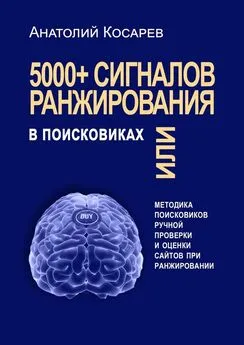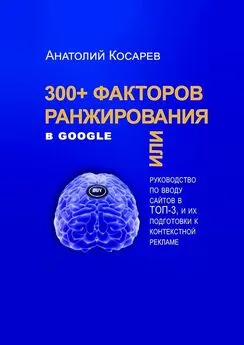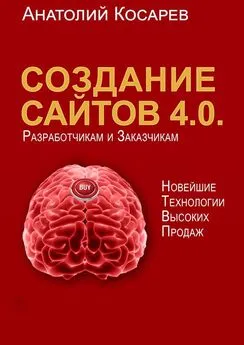Анатолий Косарев - 50 руководств по SEO-оптимизации. Часть №2
- Название:50 руководств по SEO-оптимизации. Часть №2
- Автор:
- Жанр:
- Издательство:неизвестно
- Год:неизвестен
- ISBN:9785005585400
- Рейтинг:
- Избранное:Добавить в избранное
-
Отзывы:
-
Ваша оценка:
Анатолий Косарев - 50 руководств по SEO-оптимизации. Часть №2 краткое содержание
50 руководств по SEO-оптимизации. Часть №2 - читать онлайн бесплатно ознакомительный отрывок
Интервал:
Закладка:
СОБИРАЙТЕ И ОТОБРАЖАЙТЕ ОБЗОРЫ
Если вы используете Google Мой бизнес, вы можете собирать и отображать отзывы клиентов. Так вы показываете потенциальным клиентам качество ваших товаров или услуг.
В настоящее время каждый, кто ищет что-то в Google, обращает особое внимание на социальное доказательство компании, то есть на отзывы других клиентов. С помощью хороших онлайн-обзоров вы сможете показать потенциальным клиентам, что с вашим предприятием можно работать, и получить именно то, что желаете.
Потому что 5-звёздочный рейтинг бросается в глаза. Хорошая стратегия получения новых отзывов быстро окупается: убедив восторженных клиентов оценить ваш продукт или услугу, вы намного быстрее привлечёте новых клиентов.
Кроме того, отзывы также существенно влияют на то, где ваша компания указана в Google Local. Это означает, что вы должны позаботиться о том, чтобы завоевать доверие клиентов с помощью отзывов.
ВЗГЛЯД НА ВАШУ КОМПАНИЮ
Ещё одно преимущество Google My Business заключается в том, что он даёт вам представление о вашем бизнесе, к которому в противном случае у вас не было бы доступа. Эта статистика поможет вам принимать стратегические решения. Это включает в себя следующие идеи:
– Количество просмотров профиля, фото и почты.
– Поисковые запросы, которые люди используют, чтобы найти вашу компанию.
– Взаимодействие с вашим профилем.
– Профиль вашей целевой группы (возрастные группы, пол, национальность).
– Количество посещений веб-сайта, звонков и сообщений.
Чтобы получить максимальную отдачу от сервиса «Google Мой бизнес», убедитесь, что данные о вашей компании точны и оптимизированы. Ниже ответим на наиболее часто задаваемые вопросы.
GOOGLE МОЙ БИЗНЕС БЕСПЛАТНЫЙ?
Google Мой бизнес бесплатен. Размещение своей компании на платформе вам ничего не стоит. Варианта премиум-класса нет, и у вас есть полный доступ к инструменту, просто настроив свой профиль.
GMB доступен для всех компаний, и вы можете сразу приступить к работе.
По сравнению с другими инструментами, которые часто предлагают разные модели подписки, включая бесплатные профили, все компании в GMB получают одинаковый доступ с одинаковыми функциями. Независимо от того, являетесь ли вы небольшой местной компанией или глобальной сетью.
КАК СОЗДАТЬ СВОЙ GMB САЙТ
Настройка страницы Google My Business – простая, быстрая и лёгкая задача. Это первый шаг к повышению узнаваемости вашей компании в сети в рамках отрасли.
ПОШАГОВОЕ РУКОВОДСТВО ПО НАСТРОЙКЕ ВАШЕГО САЙТА
ШАГ 1. ДОБАВЬТЕ СВОЮ КОМПАНИЮ В GOOGLE
Перейдите на страницу «Добавить компанию в Google» в Google Мой бизнес. Здесь вы можете выполнить поиск по названию вашей компании. Таким образом, вы можете напрямую видеть, создавали ли вы или ваш коллега страницу GMB в прошлом.
Если по-прежнему нет записи о вашей компании, вы можете либо кликнуть всплывающее окно, которое появляется, либо использовать ссылку «Добавить компанию в Google».
ШАГ 2: ВВЕДИТЕ НАЗВАНИЕ КОМПАНИИ
Здесь вы вводите название вашей компании.
Используйте настоящее название своей компании и избегайте добавления в название ненужных ключевых слов. Потому что таким образом ваша запись может быть удалена Google. Вы также можете изменить название своей компании на следующем шаге.
ШАГ 3. ВЫБЕРИТЕ СООТВЕТСТВУЮЩУЮ КАТЕГОРИЮ КОМПАНИИ
На этой же странице вы можете выбрать категорию своей компании под названием компании. Для этого найдите в списке выбранную категорию, которая лучше всего описывает вашу компанию.
Не волнуйтесь: если существует более одной категории, описывающей вашу компанию, это не проблема, потому что вы можете добавить больше деталей позже.
ШАГ 4. ПРЕДОСТАВЬТЕ ДОПОЛНИТЕЛЬНУЮ ИНФОРМАЦИЮ О МЕСТОПОЛОЖЕНИИ
Теперь вы можете выбрать, хотите ли вы ввести адрес своей компании или нет. Если вы введёте адрес, ваша компания будет показана на Google Maps с указаниями.
ШАГ 5. ВВЕДИТЕ ПОЛНЫЙ АДРЕС
Не забудьте указать свой полный адрес. Для этого при необходимости можно добавить новые строки. Благодаря этому вашим клиентам будет намного проще найти вас или ваше точное местоположение.
Отметьте точное местонахождение вашей компании на карте.
ШАГ 6. ПРОВЕРЬТЕ СУЩЕСТВУЮЩИЕ ЗАПИСИ
Теперь вас могут попросить проверить, соответствует ли ранее зарегистрированное местоположение вашей компании. Это сделано во избежание дублирования.
Если ни одна из этих компаний не принадлежит вам, просто нажмите «Далее».
ШАГ 7. ПРЕДОСТАВЬТЕ ДОПОЛНИТЕЛЬНУЮ ИНФОРМАЦИЮ О МЕСТОНАХОЖДЕНИИ КОМПАНИИ
Шаг 7 касается того, обслуживает ли ваша компания клиентов за пределами своего местонахождения. Если вы создаёте вход, например для пиццерии, то должны выбрать «Да», поскольку вы предлагаете самовывоз и доставку пиццы.
С другой стороны, такие компании, как парикмахерские, должны выбрать «Нет», потому что они обслуживают клиентов только на территории компании, то есть в салоне.
ШАГ 8: ОПРЕДЕЛИТЕ ЗОНУ ОХВАТА
Если вы выбрали «Да» на предыдущем шаге, теперь вы можете добавить свою территорию обслуживания, в которых вы обслуживаете клиентов. Для этого вы можете выбрать более одного района.
ШАГ 9: ДОБАВЬТЕ КОНТАКТНУЮ ИНФОРМАЦИЮ
На этом шаге вы можете добавить номер телефона своей компании и URL-адрес своего веб-сайта. Если у вас нет URL-адреса, вы можете создать бесплатный веб-сайт Google на основе данных о вашей компании.
ШАГ 10. ПОДПИШИТЕСЬ НА ОБНОВЛЕНИЯ И РЕКОМЕНДАЦИИ
Почти готово! Теперь вам просто нужно выбрать, хотите ли вы получать обновления и рекомендации для своей страницы GMB от Google. Рекомендуем вам подписаться на эту информацию, чтобы оставаться в курсе.
ШАГ 11. ЗАПОЛНИТЕ ЗАПИСЬ И УПРАВЛЯЙТЕ ЕЮ.
Вы почти закончили с профилем своей компании. Нажмите «Далее», чтобы создать свою страницу GMB.
Может случиться так, что в зависимости от того, какую категорию вы выбрали, теперь вы можете выполнить дальнейшие шаги (например, время работы, функции новостей, параметры обслуживания).
Затем все, что вам нужно сделать, это проверить всё что вы указали. Вы можете изменить свой профиль и всю информацию в любое время и обновить их при необходимости.
ШАГ 12: ПРОВЕРЬТЕ ЗАПИСЬ
У вас есть два варианта подтверждения вашей записи – вы можете активировать её напрямую с помощью автоматического звонка (рекомендуется) или вы можете заказать открытку с кодом на свой адрес (занимает до 4—14 дней).
Если вы хотите, вы можете подтвердить свою запись позже. Но тогда регистрация считается не законченной.
Читать дальшеИнтервал:
Закладка: